Chủ đề cách sửa tivi sony không vào được youtube: Gặp phải lỗi khi truy cập YouTube trên tivi Sony là tình trạng phổ biến khiến người dùng bối rối. Bài viết này sẽ cung cấp các bước xử lý từ cơ bản như kiểm tra kết nối, xóa dữ liệu đến cách khôi phục cài đặt hoặc cập nhật phần mềm mới nhất để tối ưu hóa trải nghiệm xem YouTube. Cùng khám phá cách xử lý hiệu quả và an toàn để khắc phục sự cố này nhé!
Mục lục
Các nguyên nhân phổ biến khiến tivi Sony không vào được YouTube
Nhiều người dùng gặp khó khăn khi tivi Sony không thể truy cập ứng dụng YouTube, tình trạng này có thể do nhiều nguyên nhân khác nhau. Dưới đây là các nguyên nhân phổ biến và cách khắc phục cụ thể để hỗ trợ bạn giải quyết vấn đề một cách hiệu quả.
- 1. Firmware hoặc phần mềm lỗi thời:
Tivi Sony cần có phiên bản firmware hoặc phần mềm mới nhất để hoạt động ổn định với YouTube. Kiểm tra cập nhật phần mềm trên tivi và tiến hành cập nhật nếu có phiên bản mới.
- 2. Sự cố kết nối mạng:
Kết nối Internet không ổn định hoặc cấu hình IP và DNS không chính xác có thể khiến tivi không truy cập được YouTube. Kiểm tra và đảm bảo mạng Wi-Fi hoặc kết nối cáp Ethernet hoạt động tốt. Nếu cần, bạn có thể thử reset router hoặc thay đổi cài đặt IP và DNS trên tivi.
- 3. Vấn đề với máy chủ hoặc ứng dụng YouTube:
Thỉnh thoảng, sự cố xảy ra do lỗi từ phía máy chủ YouTube hoặc do ứng dụng YouTube trên tivi bị lỗi. Gỡ cài đặt và cài lại ứng dụng hoặc xóa bộ nhớ đệm (cache) và dữ liệu của YouTube để giải quyết vấn đề này.
- 4. Cấu hình ngôn ngữ và vùng:
Tivi Sony cần thiết lập ngôn ngữ và khu vực đúng để tương thích với YouTube. Đảm bảo rằng cài đặt này chính xác sẽ giúp ứng dụng hoạt động tốt hơn.
- 5. Lỗi phần cứng:
Một số trường hợp hiếm gặp liên quan đến phần cứng của tivi như lỗi bo mạch hoặc cổng kết nối cũng có thể ảnh hưởng đến khả năng truy cập YouTube. Trong tình huống này, liên hệ trung tâm bảo hành Sony là giải pháp cần thiết.
Qua việc xác định nguyên nhân cụ thể, bạn có thể chọn giải pháp phù hợp để khắc phục lỗi và đảm bảo trải nghiệm xem YouTube trên tivi Sony diễn ra suôn sẻ.


Khám phá cách sửa lỗi YouTube không vào được, lag, chậm trên tivi để trải nghiệm liền mạch hơn.

Khôi phục cài đặt gốc cho tivi Sony dễ dàng để giải quyết nhanh lỗi treo ứng dụng YouTube.
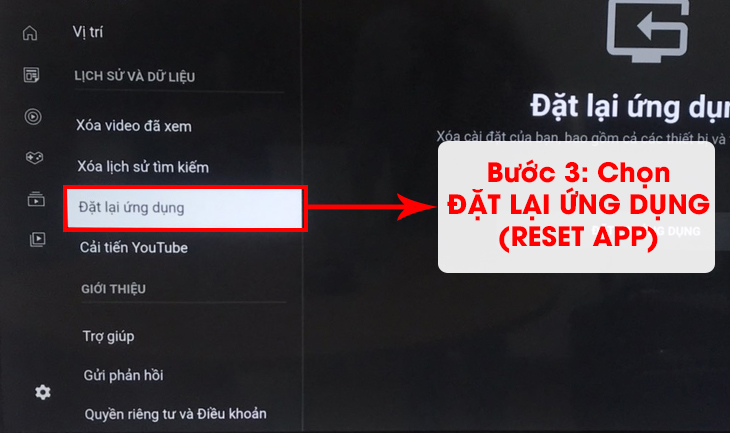
Sửa lỗi ứng dụng YouTube trên tivi Sony thành công ngay từ lần đầu tiên.

Khám phá giải pháp xử lý lỗi YouTube trên tivi Sony trong năm 2023.
Hướng dẫn khắc phục lỗi tivi Sony không vào được YouTube
Khi tivi Sony không vào được YouTube, có thể thử các bước dưới đây để khắc phục vấn đề một cách hiệu quả:
- Kiểm tra kết nối mạng:
- Đảm bảo tivi kết nối ổn định với mạng Wi-Fi hoặc cáp Ethernet.
- Kiểm tra tín hiệu mạng. Nếu kết nối yếu, bạn có thể thử đặt lại router hoặc chuyển sang kết nối mạng khác mạnh hơn.
- Chạy kiểm tra mạng trên tivi để xác minh tình trạng kết nối.
- Cập nhật phần mềm:
- Vào phần cài đặt của tivi và kiểm tra cập nhật phần mềm hoặc firmware mới nhất.
- Nếu có phiên bản mới, hãy tải và cài đặt để đảm bảo tivi hoạt động với hiệu suất tốt nhất.
- Xóa bộ nhớ cache và dữ liệu của ứng dụng YouTube:
- Truy cập vào mục "Ứng dụng" trong phần cài đặt.
- Chọn YouTube, sau đó xóa cache và dữ liệu của ứng dụng để làm mới bộ nhớ tạm.
- Gỡ và cài đặt lại ứng dụng YouTube:
- Nếu vấn đề vẫn chưa được giải quyết, hãy gỡ bỏ hoàn toàn ứng dụng YouTube.
- Tải và cài đặt lại từ cửa hàng ứng dụng của tivi để đảm bảo phiên bản mới nhất và tương thích với thiết bị.
- Kiểm tra cài đặt DNS và IP:
- Nếu gặp lỗi về mạng, bạn có thể kiểm tra cấu hình DNS và IP của tivi để điều chỉnh cho phù hợp.
- Trong nhiều trường hợp, đặt DNS thành giá trị công cộng (như 8.8.8.8) có thể giúp cải thiện kết nối.
Nếu đã thử các cách trên mà tivi vẫn không vào được YouTube, hãy liên hệ với trung tâm bảo hành của Sony để được hỗ trợ chi tiết và chuyên nghiệp hơn.


Giải quyết lỗi tivi không vào được YouTube chỉ trong vài phút để quay lại chương trình yêu thích.
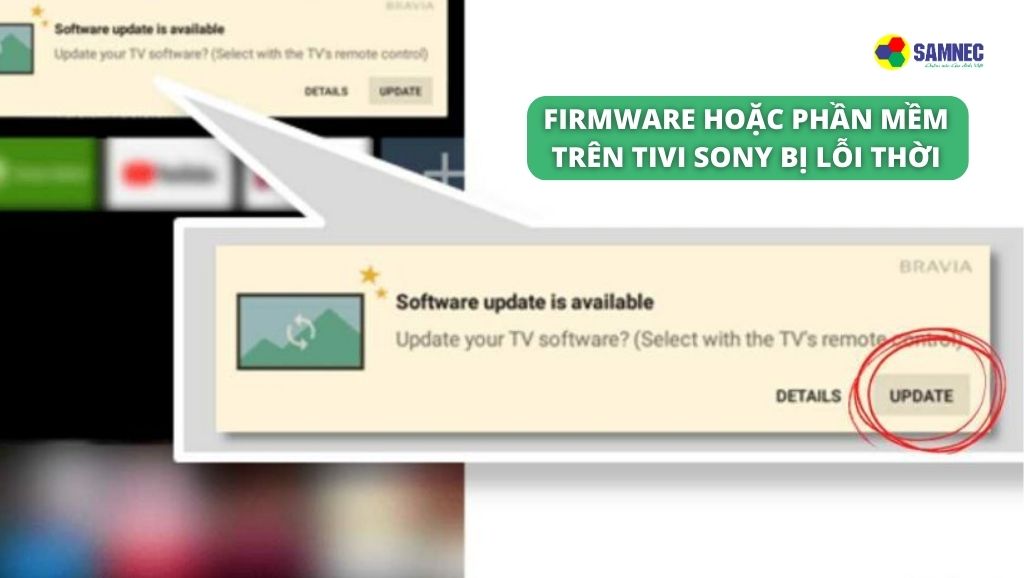
Khắc phục lỗi vào được YouTube nhưng không phát được video, dễ dàng và nhanh chóng.
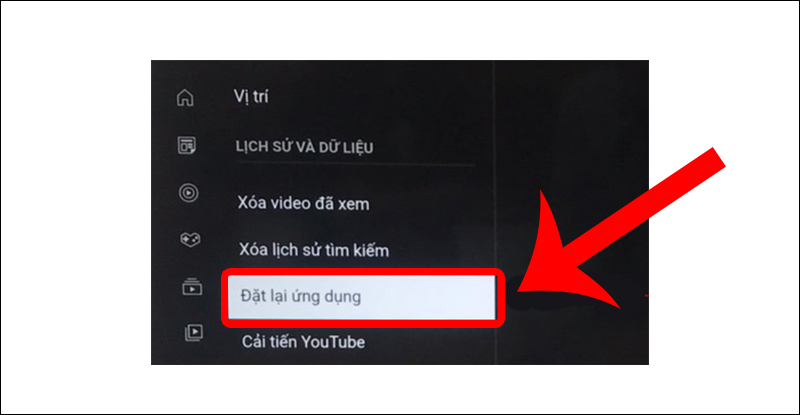
Hướng dẫn cách vào YouTube trên tivi không có ứng dụng hỗ trợ sẵn.
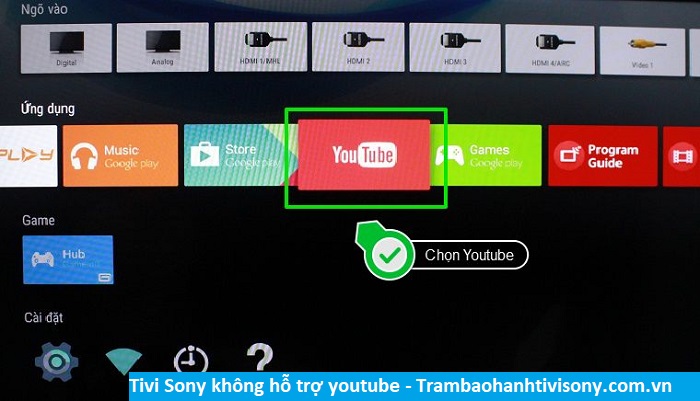
Phương pháp sửa lỗi YouTube trên tivi Sony hiệu quả ngay lần đầu.
Một số lưu ý khi khắc phục lỗi YouTube trên tivi Sony
Để đảm bảo quá trình khắc phục lỗi YouTube trên tivi Sony diễn ra hiệu quả, người dùng nên lưu ý các điểm sau:
- Kiểm tra kết nối mạng: Đảm bảo tivi đã kết nối với mạng Internet ổn định. Nếu có tín hiệu Wi-Fi yếu, hãy di chuyển tivi hoặc router lại gần nhau để tăng cường kết nối. Đồng thời, có thể khởi động lại modem hoặc router để làm mới kết nối.
- Kiểm tra cập nhật phần mềm: Đảm bảo tivi và ứng dụng YouTube đang được cập nhật phiên bản mới nhất để tương thích và tránh lỗi. Người dùng có thể vào mục "Cài đặt" để kiểm tra và thực hiện cập nhật.
- Xóa dữ liệu ứng dụng: Việc xóa bộ nhớ đệm và dữ liệu của YouTube sẽ giúp loại bỏ các lỗi xung đột phần mềm. Để thực hiện, vào "Cài đặt" > "Ứng dụng" > chọn "YouTube" > "Xóa dữ liệu".
- Kiểm tra tài khoản Google: Nếu gặp lỗi liên quan đến tài khoản, hãy thử đăng xuất và đăng nhập lại vào tài khoản YouTube trên tivi để giải quyết vấn đề.
- Tránh đặt lại cài đặt gốc khi không cần thiết: Phương pháp này chỉ nên áp dụng khi tất cả các giải pháp khác không hiệu quả. Đặt lại cài đặt gốc sẽ xóa toàn bộ dữ liệu và ứng dụng trên tivi, yêu cầu thiết lập lại từ đầu.
- Liên hệ bộ phận hỗ trợ: Nếu vấn đề không được khắc phục bằng các cách trên, hãy liên hệ với bộ phận hỗ trợ kỹ thuật của Sony để nhận hướng dẫn cụ thể và chuyên sâu hơn.
Chú ý đến những lưu ý trên sẽ giúp người dùng dễ dàng khắc phục lỗi YouTube trên tivi Sony và duy trì trải nghiệm xem video trực tuyến tốt nhất.


Gỡ lỗi tivi Sony không vào được YouTube với các bước đơn giản, nhanh chóng.
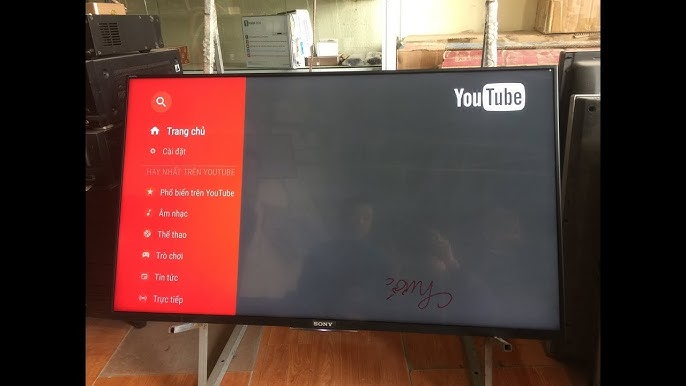
Thực hiện cách sửa lỗi YouTube trên tivi Sony để có trải nghiệm xem trọn vẹn hơn.
Liên hệ hỗ trợ kỹ thuật khi không tự khắc phục được
Nếu các phương pháp khắc phục không giúp giải quyết vấn đề tivi Sony không truy cập được YouTube, bạn có thể cần sự hỗ trợ từ bộ phận kỹ thuật. Để đảm bảo được hỗ trợ hiệu quả, dưới đây là một số bước và lưu ý khi liên hệ kỹ thuật:
- Chuẩn bị thông tin cần thiết:
- Model tivi và số serial: Bạn có thể tìm thấy thông tin này trong mục “Cài đặt” hoặc ở nhãn dán phía sau tivi.
- Mô tả chi tiết về sự cố: Ví dụ, các bước đã thực hiện trước khi lỗi xảy ra hoặc các bước đã thử khắc phục nhưng không thành công.
- Phiên bản phần mềm và hệ điều hành: Điều này giúp kỹ thuật viên nhanh chóng đánh giá vấn đề liên quan đến phần mềm.
- Liên hệ trung tâm bảo hành:
Liên hệ trung tâm bảo hành của Sony tại Việt Nam qua số hotline hoặc truy cập vào website của Sony để đăng ký bảo hành trực tuyến. Kiểm tra bảo hành của thiết bị để xác định xem bạn có được hỗ trợ miễn phí hay không.
- Gửi yêu cầu qua website:
Để hỗ trợ tiện lợi hơn, bạn có thể vào website chính thức của Sony, chọn mục “Hỗ trợ” và gửi yêu cầu. Trong đó bạn có thể tải lên hình ảnh, video về lỗi nếu có.
- Tham khảo chính sách bảo hành:
Hãy nắm rõ chính sách bảo hành về lỗi phần mềm và phần cứng của thiết bị để đảm bảo quyền lợi tối đa khi sửa chữa hoặc thay thế linh kiện.
- Tránh tự ý sửa chữa phức tạp:
Đối với lỗi yêu cầu kỹ thuật cao, nên để kỹ thuật viên chuyên nghiệp xử lý. Tự ý can thiệp phần cứng có thể gây thêm lỗi hoặc mất bảo hành.
Nếu tivi không còn trong thời gian bảo hành, bạn có thể tìm đến các trung tâm sửa chữa uy tín hoặc được Sony ủy quyền để đảm bảo thiết bị được xử lý đúng kỹ thuật và an toàn.

Khắc phục lỗi không vào được YouTube trên tivi Sony - Hướng dẫn chi tiết
Hướng dẫn khắc phục lỗi không vào được YouTube trên tivi Sony 2016-2017
















Viết đánh giá
Đánh giá